Windows Security Center este, de asemenea, cunoscut sub numele de Defender în windows 10. Programele Antivirus sunt încorporate în windows 10, Windows Defender este componenta de protecție de generație următoare a Microsoft Defender Advanced Threat Protection (Microsoft Defender ATP), Windows Defender vine cu cea mai avansată caracteristică, care pornește de la proiectarea unui panou care afișează diferitele sale module și starea lor. Mai jos puteți găsi cele șapte zone de protecție ale Windows defender.
- Virus & protecție împotriva amenințărilor
- cont
- Firewall & Protecție rețea
- App & control browser
- securitate Dispozitiv
- performanță dispozitiv & sănătate
- Opțiuni de familie
din aceste șapte zone de protecție, scanarea computerului face parte din funcția de virus și protecție, care este foarte importantă pentru orice antivirus, odată ce apărătorul este activat, scanarea sistemului se va întâmpla automat atunci când apărătorul detectează un fișier suspect pe sistemul dvs. Din anumite motive, dacă doriți să activați sau să dezactivați Paravanul de protecție Windows Defender sau Windows Defender. Apoi, acest articol vă va ghida să activați sau să dezactivați Windows Security Center sau defender în Windows 10.
dezactivați Centrul de securitate Windows:
pentru a activa sau dezactiva Centrul de securitate Windows, trebuie să modificăm Valoarea DWORD în următoarea cale de registry.
notă: modificarea Registry este riscant, și provoacă daune ireversibile la sistemul de Operare. Sfat prietenos înainte de a modifica registru, crearea de punct de restaurare este recomandat.
HKEY_LOCAL_MACHINE\SYSTEM\CurrentControlSet\Services\SecurityHealthService HKEY_LOCAL_MACHINE\SYSTEM\CurrentControlSet\Services\Wscsvc
pentru a face acest proces simplu și la îndemână, vom crea un fișier de registru pentru a activa sau dezactiva Centrul de securitate Windows.
deschideți comanda Run apăsând Windows + R și tastați Notepad și apăsați enter.
Acum copiați lipiți sintaxa menționată mai jos în editorul de text.
"Start"=dword:00000004 "Start"=dword:00000004apăsați Ctrl + S și salvați fișierul, alegeți locația preferată. Și denumiți-l ca DisableSecurityCenter.reg și salvați-l.
Acum faceți dublu clic pe salvat .fișier reg pentru a-l îmbina. Veți primi Prompt pentru UAC faceți clic pe Da pentru a aproba îmbinarea.
după ce primiți mesajul de succes, reporniți sistemul o dată.
pentru a activa:
deschideți comanda Run apăsând Windows + R și tastați Notepad și apăsați enter.
Acum copiați lipiți sintaxa menționată mai jos în editorul de text.
"Start"=dword:00000002 "Start"=dword:00000002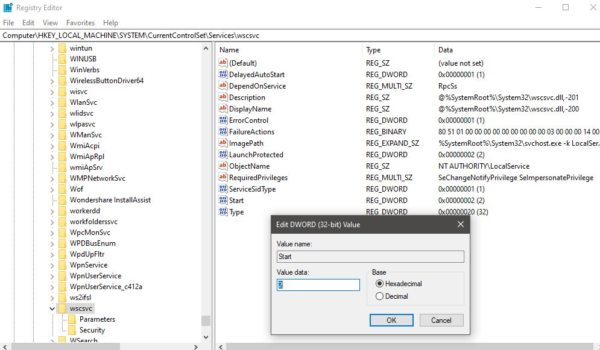
apăsați Ctrl + S și salvați fișierul, alegeți locația preferată. Și denumiți-l ca EnableSecurityCenter.reg și salvați-l.
Acum faceți dublu clic pe salvat .fișier reg pentru a-l îmbina. Veți primi Prompt pentru UAC faceți clic pe Da pentru a aproba îmbinarea.
după ce primiți mesajul de succes, reporniți sistemul o dată. Asta este ați activat cu succes Centrul de securitate Windows.